当記事で紹介しているインジケーター「Position Size Calculator」は、もう開発されていません。
後継EA(エキスパートアドバイザー)の「Position Sizer」が供給されています。
・Position Sizer の公式サイト:https://www.earnforex.com/metatrader-expert-advisors/Position-Sizer/
・Position Sizerのダウンロード:https://www.earnforex.com/metatrader-expert-advisors/Position-Sizer/#Downloads
当記事では、Position Sizer の説明や操作性が旧インジケーターと似ているため、
重要な部分だけ、Position Sizer 向けに修正しております。
※Position Sizer はEAなので、インストール先が異なります。
※自動売買をOFFにしていても、適正ロット計算は出来ます。
MT5の水平線を引くだけで損失許容額から適正ロットを自動で計算できる無料インジケーターをご紹介します。
EA(エキスパートアドバイザー)ではないので自動売買は出来ませんが、私はこのインジケーターのおかげで、ビットコインFXの資金効率が格段に向上し、資金管理も非常にやりやすくなりました。
裁量トレードの方にお勧めです。
本記事で使用しているチャートは、FXGTのBTCUSDです。
Position Size Calculator:損失許容額から適正ロット数を自動計算

機能
- 損失許容額を設定できる
- 単利:損失額を一定の金額に固定する
- 複利:○%を損失額とする
- スプレッド込みで損失許容額を算出
- 別途、1Lot毎の手数料(片道)を設定できる
- 口座の証拠金を選べる
- 残高
- 有効証拠金
- 損失許容額を設定してStop Loss(損切)に水平線を引くだけで、損失許容額に見合ったロット数を計算。
- Take Profit(利確)の水平線も引くと、リスクリワード比を計算。
長所
- 予め損失額が分かるため、安心してストップロスを設定できる。
- 適正なロット数[1]精緻な計算は厳しいと思いますが、このインジケーターを使用したほうが取引が楽になると思います。でトレードできるため、資金管理がしやすくなり、資金効率が向上する。
- 損失額を把握した上でエントリーするため、精神的に落ち着いてチャート推移を監視できる。
私はこのインジケーターのおかげで、ポジション保有の時間軸が10倍まで伸びました。大きなロットを張っても損失額が予め分かっているので、心にゆとりが生まれ、比較的穏やかな気持ちでトレードできるようになりました。損失が発生しても「次回のチャンスを狙えば良い」と判断しやすくなり、焦って損失を取り戻す感情トレードも激減しました。
注意事項
使用は自己責任で(供給元より)
このインジケーターの使用は自己責任で行うよう、供給元から警告が書かれています。
下の赤枠部分では、
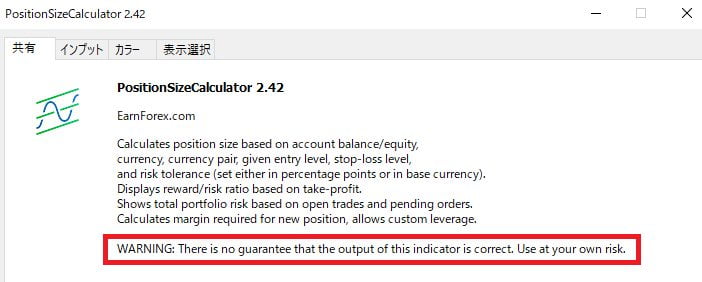
WARNING: there is no guarantee that the output of this indicator is correct. use at own risk.
Google 翻訳
警告:このインジケーターの出力が正しいという保証はありません。 自己責任で使用してください。
供給元は水平線にアラート設定できる無料インジケーター「Price Alert Panel」と同じです。
「Price Alert Panel」については、以下の記事をご覧ください。
EAではありません
新バージョンのPosition Sizer はEAですが、自動売買をオフにしても適正ロットの自動計算は出来ます。
EA(エキスパートアドバイザー)ではないので、自動売買はできません。「適正ロットを自動計算するインジケーター」なので、
- 注文
- Stop Loss設定(損切)
- Take Profit設定(利確)
は手動で行う必要があります。
ダウンロード・インジケーターの追加 / インストール(無料)
- ダウンロード先:
Position Sizer Expert Advisor for MT4/MT5Position Size Calculator for MetaTrader(以前のバージョン。開発はストップ) - 公式YouTube:
https://youtu.be/MV74vY9fOakhttps://youtu.be/XtYxUB7cgo8(以前のバージョン。開発はストップ)
無料で配布されています。
MT5インジケーターの追加(インストール)・削除のやり方はこちらの記事をご覧ください。
設定・使い方
設定
本記事では、最低限の設定を書きます。設定詳細は上記の公式サイトで詳しく説明されています。
英語サイトなのでGoogle 翻訳など翻訳機能を使うと、詳細設定を知りやすくなると思います。
1.先ずはデフォルト設定を確認するためにインジケーターを適用します。下のようになります。
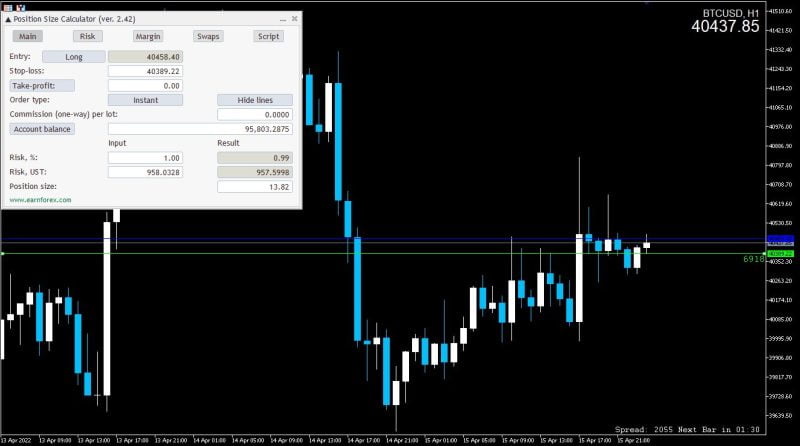
2.インジケーターリスト>プロパティ 設定を変更します。
3.水平線の色・線種・線幅を変更する場合(赤枠)
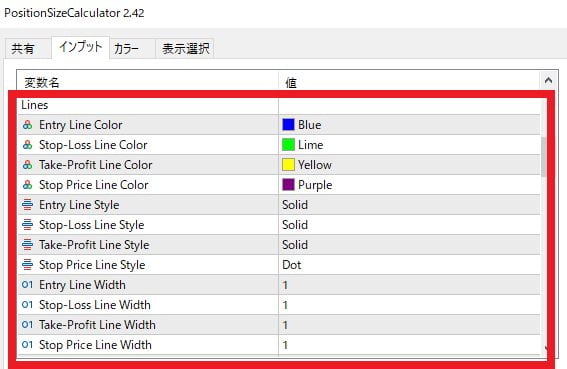
4.損失許容額(赤枠)・パネルの位置(青枠)を変更する場合
- AccountButton:
- Balance: 残高
- Equity: 有効証拠金
- Risk: Initial risk tolerance in percentage points: 損失許容額を残高や有効証拠金の○%とする(複利)
- MoneyRisk: 損失許容額を金額で指定する(単利)
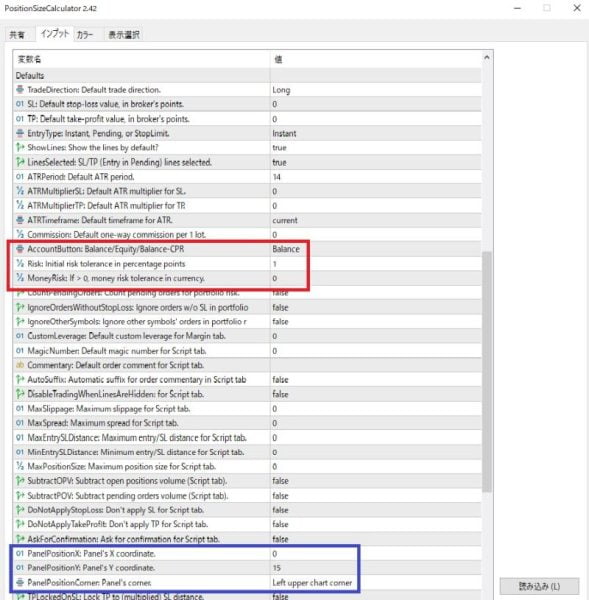
最低限の設定はここまでです。詳細な設定はPosition Sizerの公式サイトをご参照ください。
使い方
《前提》
パネルの赤枠に損失許容額に応じた適正ロット数(赤枠)が表示されます。
(例)
- 残高:200USDT
- 損失許容額:5%
という前提条件の場合、適正ロット数は「0.22BTC」という結果が表示されました。

《使い方:(例)ショートをエントリーする場合》
1.チャート上でストップロス(緑)の水平線をドラッグで移動してセットします。
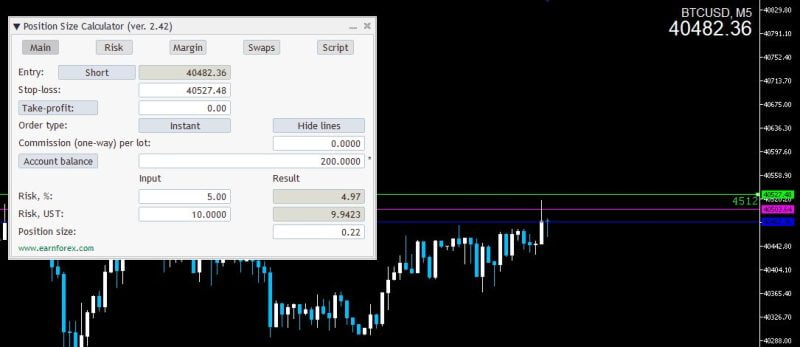
2.パネルのTake Profitをクリックすると水平線(黄色)が描画されます。ドラッグで位置を調整します。
- Reward, UST: 黄色の水平線で利確した場合に得られる利益額
- Reward / risk: リスクリワード比
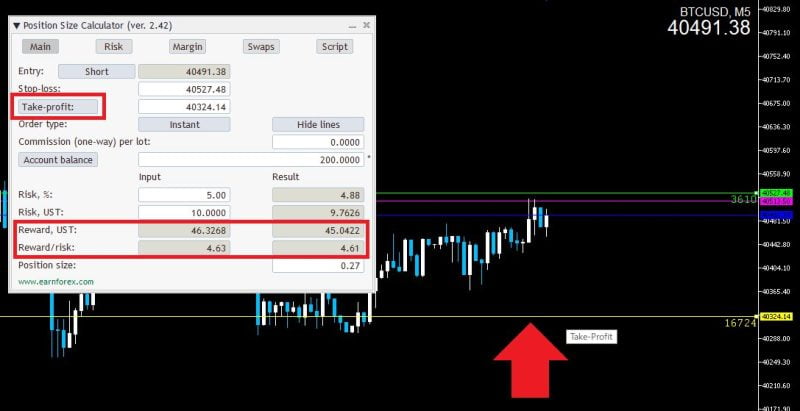
3.ワンクリックオーダーで手動で成行注文します。
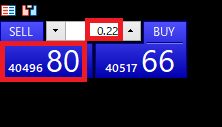
4.エントリー後、すぐに手動で損切ライン・利確ラインを設定します。
予め引いていたストップロスの水平線(緑)まで取引レベルをドラッグすると、損失許容額10ドルと表示されるので、このインジケーターが算出したロット数が適正であることが分かります。
取引レベルが表示されない・ドラッグできない場合はこちらの記事をご覧ください。
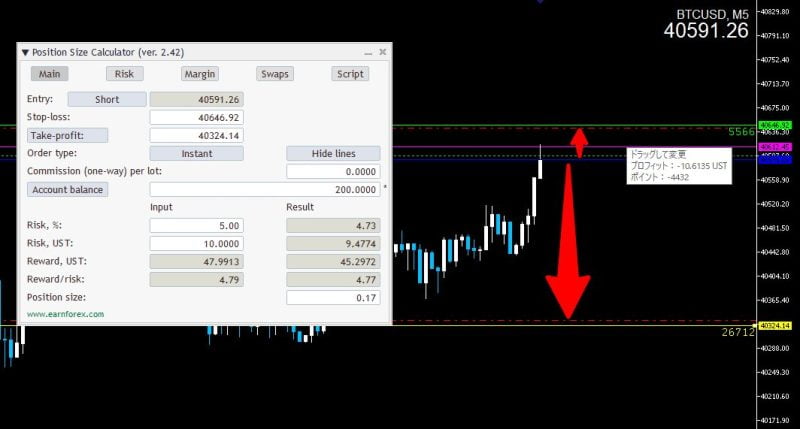
5.注文を終えたら、パネルを最小化します。

《パネル最小化のサイズ感》
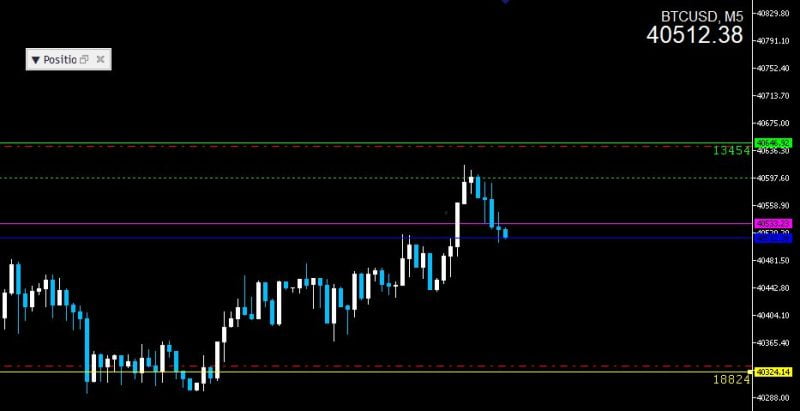
使用上のコツ
損失許容額の半分を設定する
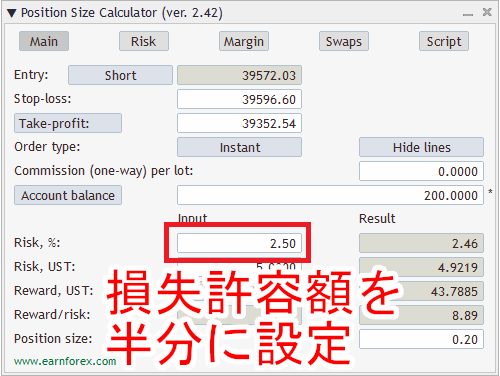
私の手法は時間軸が非常にタイトなスキャルピングのライントレードなので、損切設定ラインは合っているのにスプレッド差の買いライン(売りライン)に引っ掛かってストップロス決済を何度も食らい、損切貧乏となるケースが多発しました。
そこで、損失許容額を半分に設定して「エントリー後に損切設定ラインを微調整できるために損失許容額にゆとりを残す」考え方に変えると、ストップロスを少し遠くに置き直せるようになって損切貧乏となるケースが激減し、比較的落ち着いたメンタルでチャート推移を監視でき、トレードしやすくなりました。
水平線の色・線種を変更
先述でご覧頂いたように水平線の色・線種がごちゃごちゃして分かりづらいです。
そこで、人気EAの「EasyOrder」を参考に、色・線種を変更してみました。
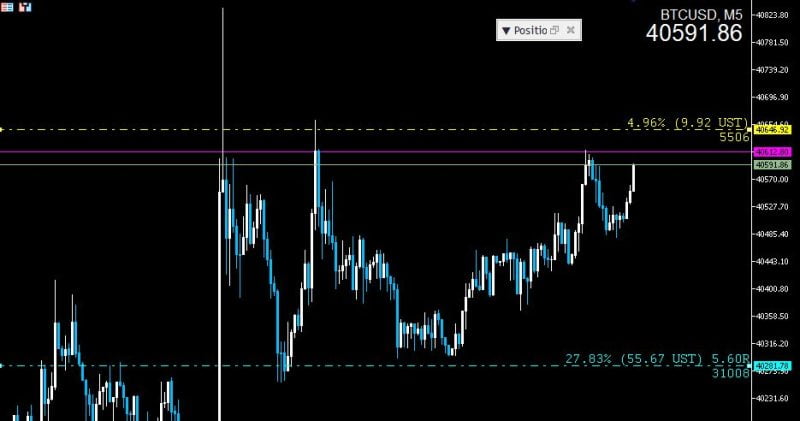
変更した設定は以下です(下画像の赤枠)。
- 追加ラベルを表示するために「true」
- 損切ライン・利確ラインまでの距離を%で表示
- リスクリワード比を表示
- パネルを水平線の前面に描く
- ラベルの色変更
- SL Label Color: Yellow
- TP Label Font Color: Aqua
- 水平線の色変更
- Entry Line Color: お好みで
- Stop-Loss Line Color: Yellow
- Take-Profit Line Color: Aqua
- 水平線の線種変更
- Stop-Loss Line Style: Dashdot
- Take-Profit Line Style: Dashdot
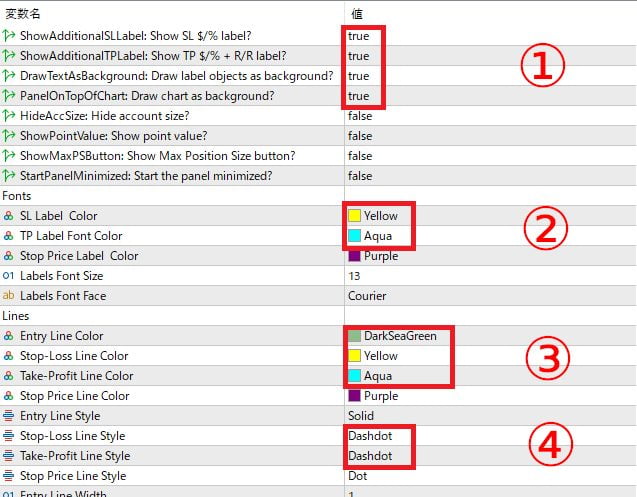
エントリー後に水平線を非表示にする
取引レベルをドラッグして損切・利確ラインを設定すると、チャート上のラインが増えてごちゃごちゃしてきます。そこで、エントリー後はインジケーターの水平線を非表示(隠す)すると、チャートがスッキリと見やすくなります。
そもそも、このインジケーターはエントリー時だけにしか使わないので、エントリーするまでの役割だと私は思っています。普段はパネルを最小化で折り畳んで、エントリー時に水平線を表示して適正ロット数を確認し、エントリー後は水平線を非表示にしてパネルも再度折り畳むと、ポジション保有しながらチャート推移を穏やかなメンタルで監視しやすくなると思います。
1.パネルの「Hide lines」をクリック。
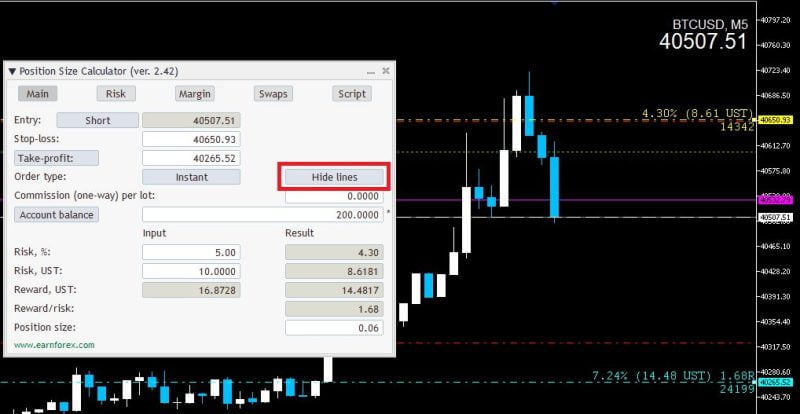
2.Stop Loss / Take Profit どちらの水平線も非表示になります。

3.パネルのRiskタブでは、現在設定の損失・利益の金額を知ることができます。
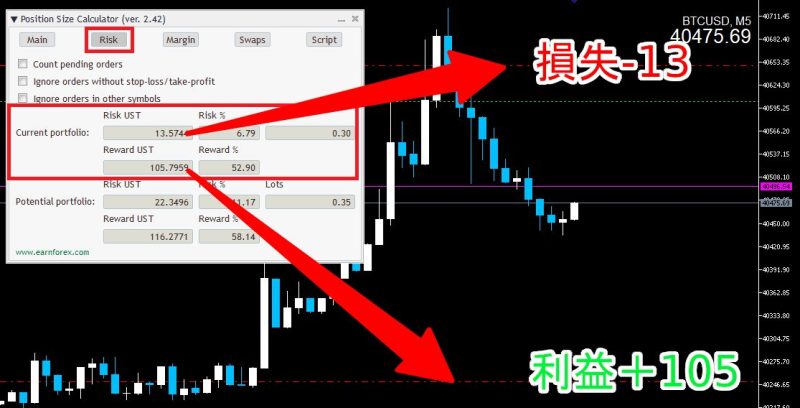
4.チャート推移を監視する場合は、パネルを最小化して折り畳みます。


Position Size Calculator の正常動作を確認済のインジケーター組み合わせ
新バージョンEA「Position Sizer」の場合も同様です。
現在の私のインジケーターは下記です。
チャートの時間足を変更すると、一瞬だけ切り替わりのタイムラグがあり、MT5動作がやや重く感じます[2]同じ条件下では、有料EA「EasyOrder」の方がMT5動作にストレス無く、きびきびと時間足が切り替わります。。MT5挙動の重さが許容範囲になるか否かは、ユーザーの感覚や手法によって異なりそうです。
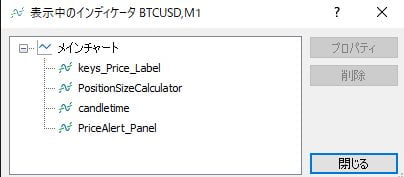
- keys_Price_Label
- Position Sizer(この記事)
Position Size Calculator(この記事) - Simple timer next candle
- PriceAlert_Panel
ちなみに、Price Alert Panel を適用から外してもタイムラグは変わらなかったので、同一チャート内でも併用できそうです。
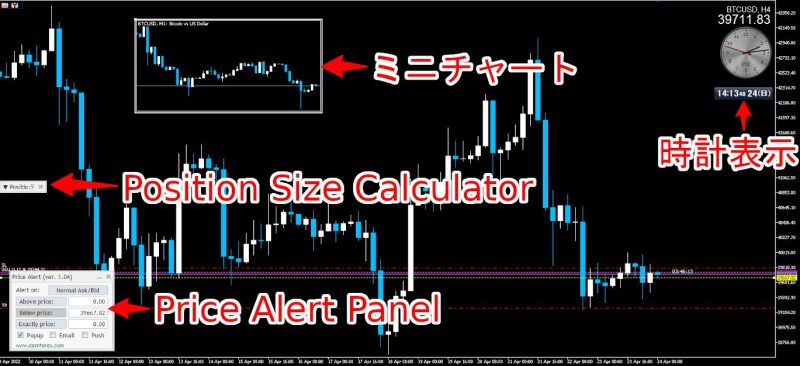
《参考》
- MT5でミニチャートを表示する方法
- MT5で日本時間を表示する方法(東京タイム)
以上で、Position Size Calculator Positon Sizerについての説明は終わりです。
詳細な説明は公式ページに記載されているので、必要に応じてGoogle翻訳などでご確認ください。
関連記事:MT5の使い方・利用方法 - 分かりやすい順序で一覧表示されます。
本記事がお役に立てれば嬉しく思います。
脚注
| ↵1 | 精緻な計算は厳しいと思いますが、このインジケーターを使用したほうが取引が楽になると思います。 |
|---|---|
| ↵2 | 同じ条件下では、有料EA「EasyOrder」の方がMT5動作にストレス無く、きびきびと時間足が切り替わります。 |



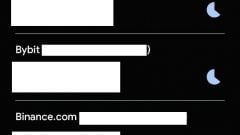



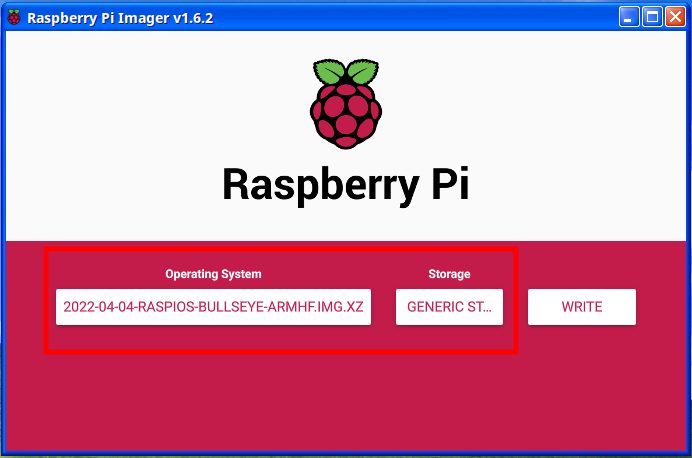
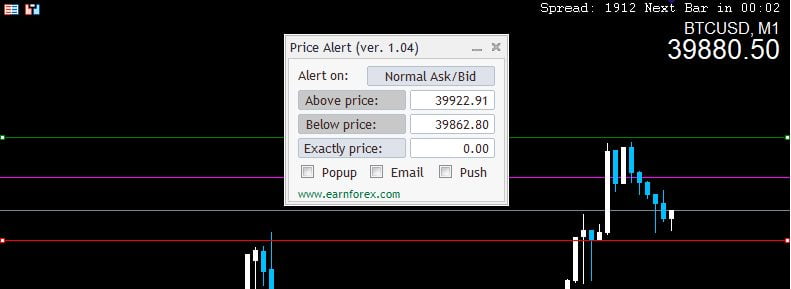
コメント